بهترین ویژگی های بروزرسانی2023 ویندوز 11 کدام اند
بروزرسانی ویندوز 11 می 2023 بسیاری از ویژگی های جدید را به همراه داشت. تعدادی از بهترین هاش رو با Bloginoo ببین.
مایکروسافت بروزرسانی ویژگی می 2023 ویندوز 11 را آغاز کرده است و بسیاری از ویژگی ها و بهبود ها را اضافه کرده است. بروزرسانی می 2023 عموماً به عنوان Moment 3 شناخته میشود و دومین افزایش ویژگی برای کاربران ویندوز 11 در سال 2023 است.
در این مقاله، لیستی از بهترین ویژگی هایی را که میتوانید پس از نصب بروزرسانی می 2023 ویندوز 11 بر روی رایانه شخصی خود امتحان کنید، در اختیار شما قرار میدهیم. اما قبل از آن، در اینجا مقدمه ای در مورد بروزرسانی می 2023 می باشد.
بروزرسانی می 2023 ویندوز 11 چیست؟
Windows 11 May 2023 Update یک بروزرسانی ویژگی جزئی برای همه رایانه های شخصی ویندوز 11 پشتیبانی شده با ویندوز 11 نسخه 22H2 است. پس از نصب موفقیت آمیز آن، میتوانید بهترین ویژگی های زیر را در Windows 11 Moment 3 امتحان کنید :
1. ثانیه ها را در ساعت نوار وظیفه روشن کنید
قابلیت نمایش ثانیه ها در نوار وظیفه سیستم نوار وظیفه یکی از ویژگی هایی بود که مایکروسافت از ویندوز 11 حذف کرد. با بروزرسانی ویندوز 11 می 2023، این شرکت نرم افزاری دوباره آن را اضافه میکند. پس از نصب "Moment 3" همانطور که از نام آن پیداست، ثانیه ها را در کنار دقیقه ها و ساعت ها در ساعت نوار وظیفه سیستم نشان میدهد.
با این حال، عملکرد به طور پیش فرض فعال نیست. برای روشن کردن آن، برنامه تنظیمات را باز کنید و به Personalizations و در ادامه به بخش Taskbar و در آخر به بخش Taskbar Behavior بروید. اکنون، کادر Show seconds in system tray clock را علامت بزنید. وقتی روشن شود، انرژی بیشتری مصرف خواهد کرد. برای بسیاری از کاربران لپ تاپ، بهویژه آنهایی که عمر باتری کم دارند، ممکن است به دلیل مصرف انرژی بیشتر ارزش فعال کردن این قابلیت را نداشته باشد. اما اگر کاربر دسکتاپ هستید، اصلاً نباید مشکلی وجود داشته باشد.
2. آخرین بروزرسانی های غیر امنیتی را به محض در دسترس بودن دریافت کنید
علاوه بر Windows Insiders، کاربران پایدار ویندوز 11 نیز میتوانند به محض آماده شدن با بروزرسانی می 2023 ویندوز 11، بروزرسانی ها را دریافت کنند. مایکروسافت ضامن جدیدی را در صفحه بروزرسانی ویندوز 11 در برنامه تنظیمات معرفی کرده است تا به شما امکان میدهد بروزرسانی های غیر امنیتی را در زمانی که در دسترس هستند دریافت کنید. به زبان ساده، با فعال کردن آن، شما یکی از اولین کاربرانی هستید که بروزرسانی های غیر امنیتی را از مایکروسافت دریافت میکنند.
برای فعال کردن جابجایی، برنامه تنظیمات را با فشار دادن کلید Win + I روی صفحه کلید خود باز کنید، سپس روی Windows Update کلیک کنید. اکنون، کلید دریافت آخرین بروزرسانی ها را به محض در دسترس بودن فعال کنید.
3. کد های OTP را به سرعت کپی کنید
قابلیت کپی سریع کد های احراز هویت دو مرحله ای. یعنی دیگر نیازی نیست آن کدها را به خاطر بسپارید و تایپ کنید. پس از کپی کردن، می توانید آنها را در قسمت مورد نیاز قرار دهید. به طور کلی، کل فرآیند را بسیار ساده تر و راحت تر میکند.
برای فعال کردن این قابلیت، نیازی به تغییر چیزی در برنامه تنظیمات ندارید.
4. نشان اعلان ها در منوی استارت
تنها هدف از اعلان ها, جلب توجه شما به چیزی است. در منوی Start، اعلان های نشان برای جلب توجه شما برای رفع مشکلات مربوط به حساب است. نشان های اعلان ممکن است به دلایل مختلفی ظاهر شوند : اگر از یک حساب محلی استفاده میکنید، ممکن است پیامی ببینید که به شما میگوید به جای آن از یک حساب مایکروسافت استفاده کنید. آنها همچنین میتوانند به شما بگویند که از فایل های خود در فضای ابری نسخه پشتیبان تهیه کنید.
خوشبختانه، اگر این اعلان ها آزاردهنده هستند، میتوانید این ویژگی را خاموش کنید. میتوانید برنامه Settings را باز کنید، به Personalization و بعد به بخش Start بروید و گزینه Show account-related notifications را خاموش کنید.
5. طرح بندی ابزارک های جدید با سه ستون
مایکروسافت از زمانی که این ویژگی راه اندازی شد، پیشرفت های زیادی در ابزارک ها ایجاد کرده است. آخرین پیشرفت در قالب یک طرح بندی جدید با یک تابلوی ابزارک سه ستونی ارائه میشود.
بزرگترین مزیت داشتن سه ستون این است که بخش های اختصاصی برای تمام ویجت های پین شده و فید اخبار خود دریافت میکنید. برای دریافت برد سه ستونی Widgets، نیازی به دستکاری در برنامه تنظیمات ندارید.
اگر با ویندوز 11 تازه کار هستید، نکات و ترفند هایی را بیاموزید تا از ابزارک ها بیشترین بهره را ببرید.


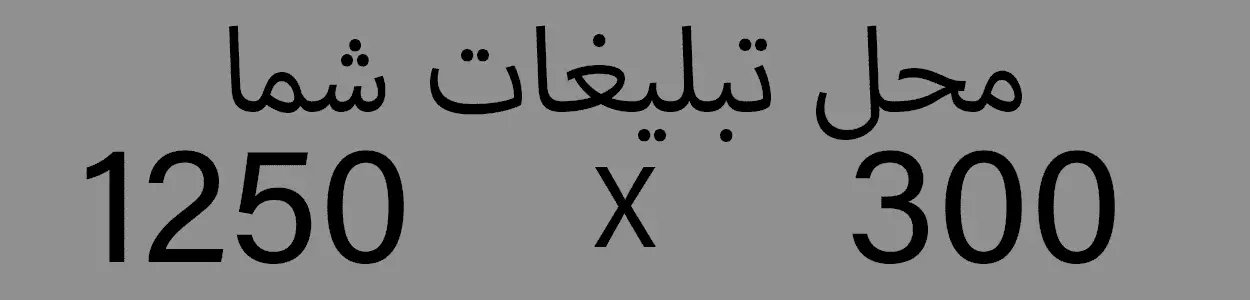
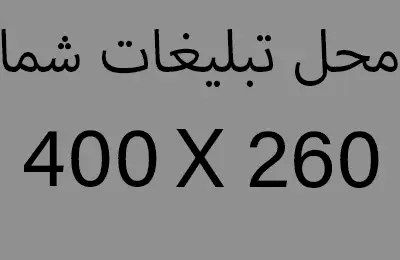

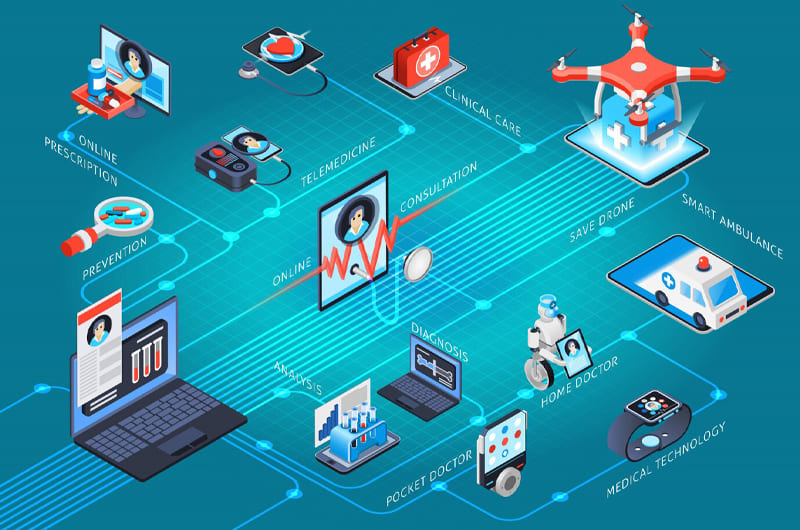

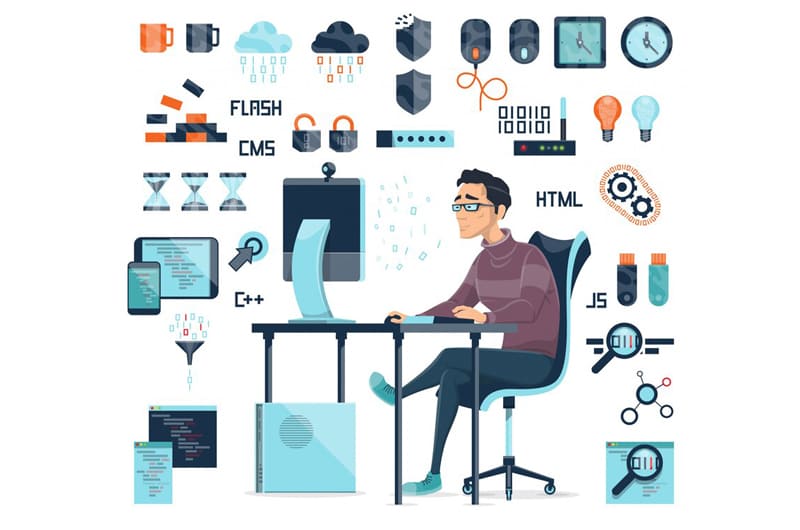


.webp)

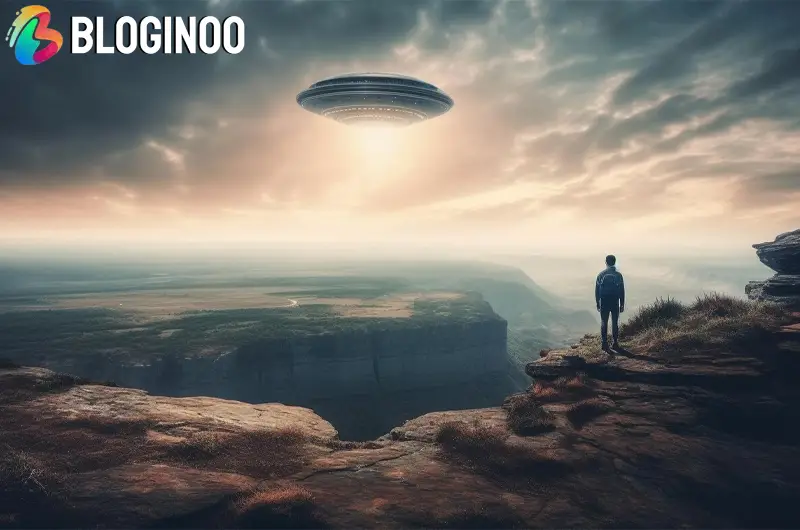

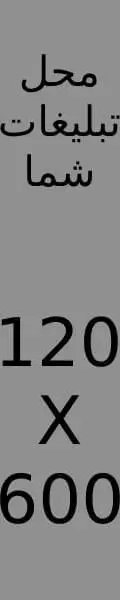


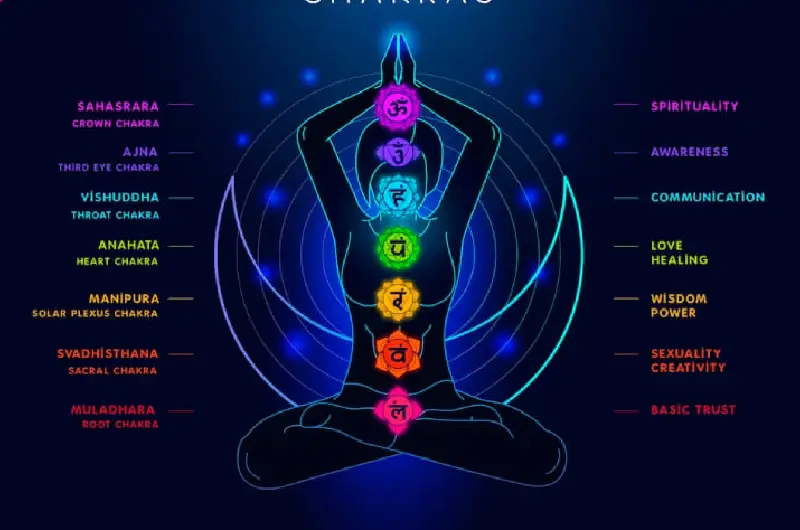
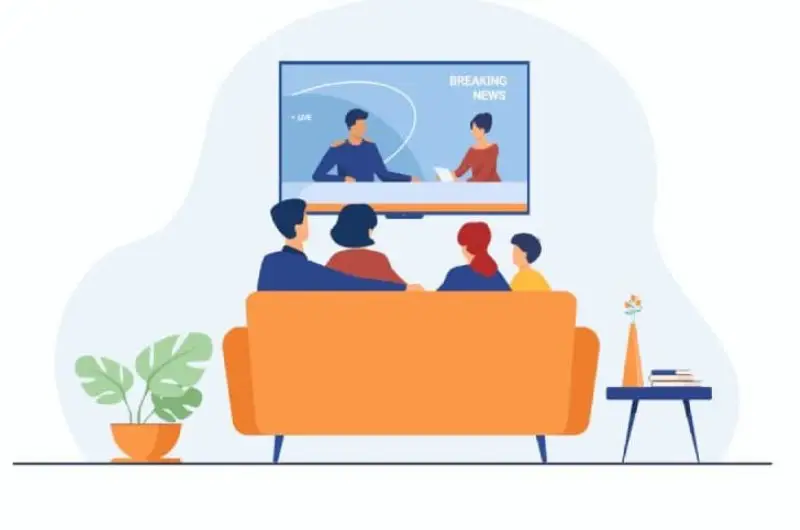
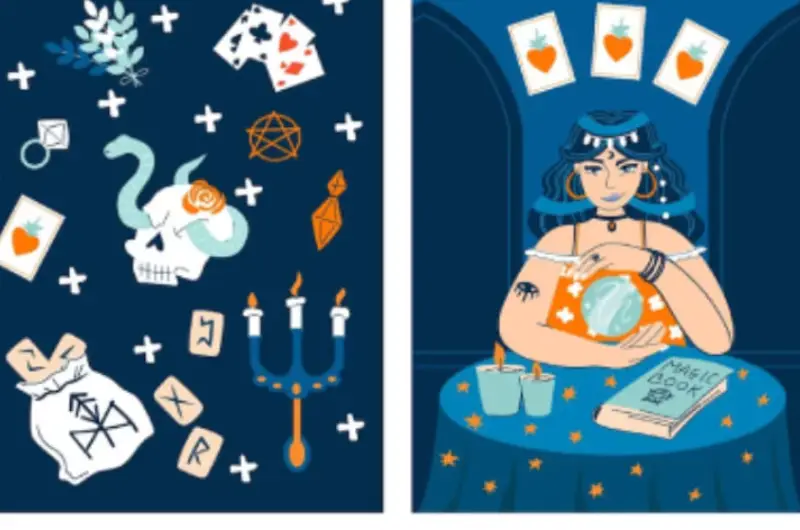
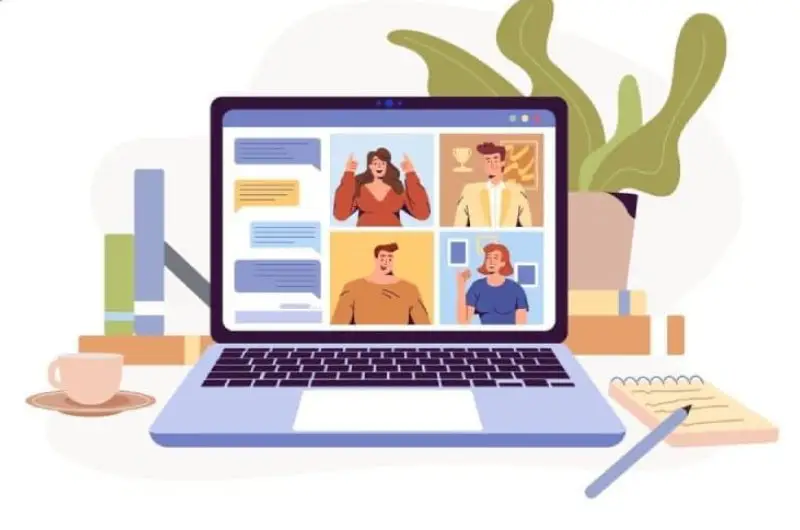




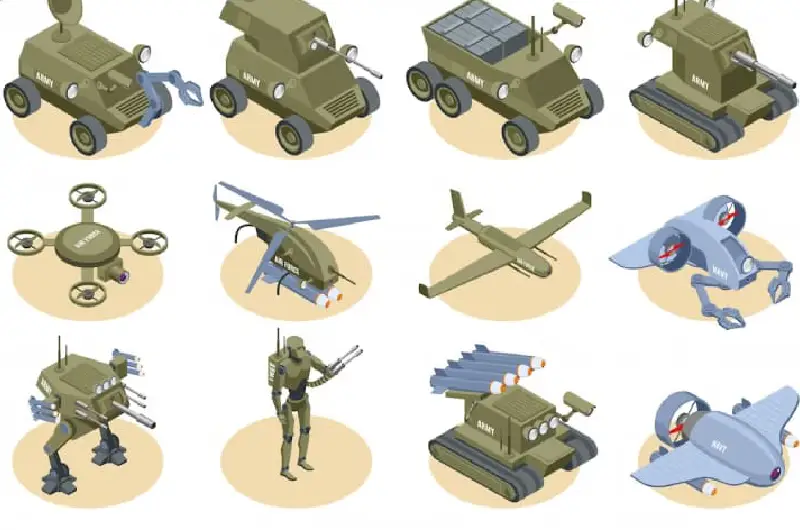

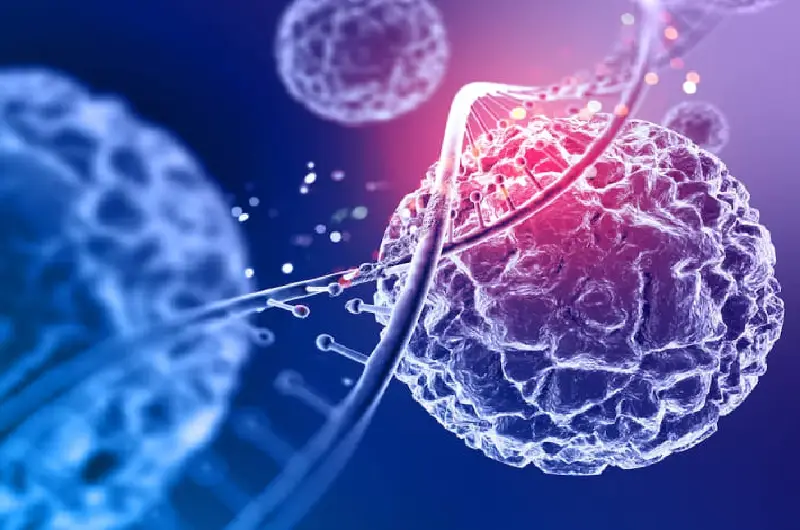

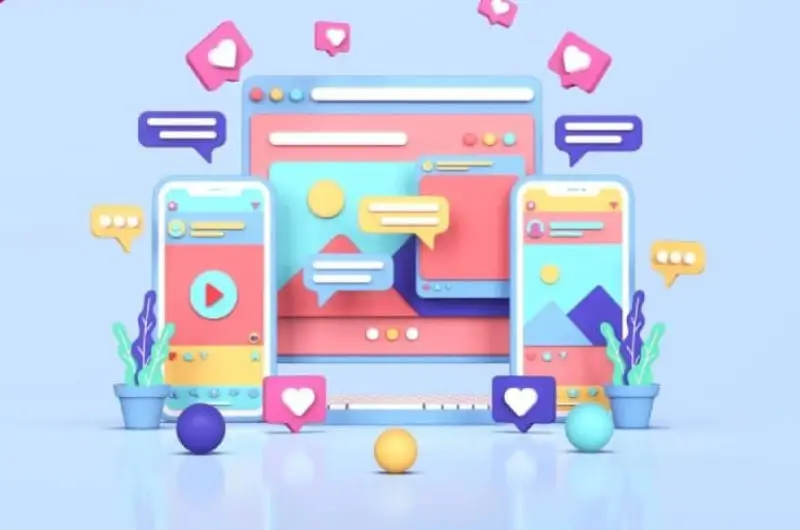



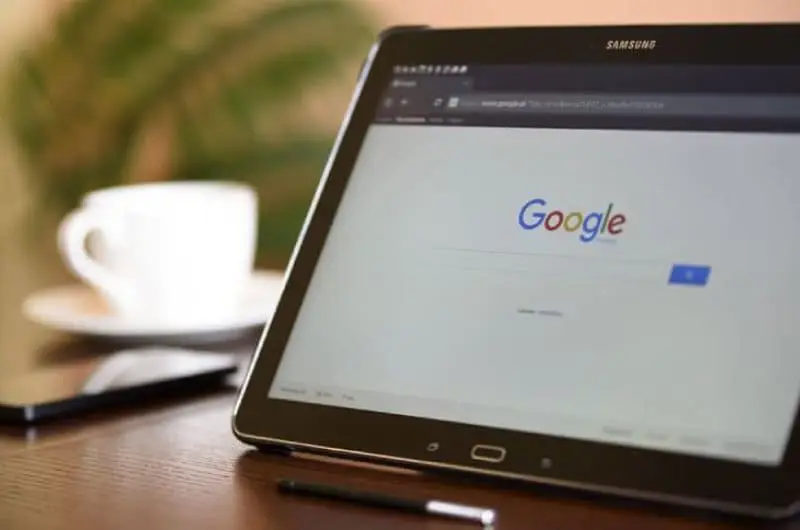

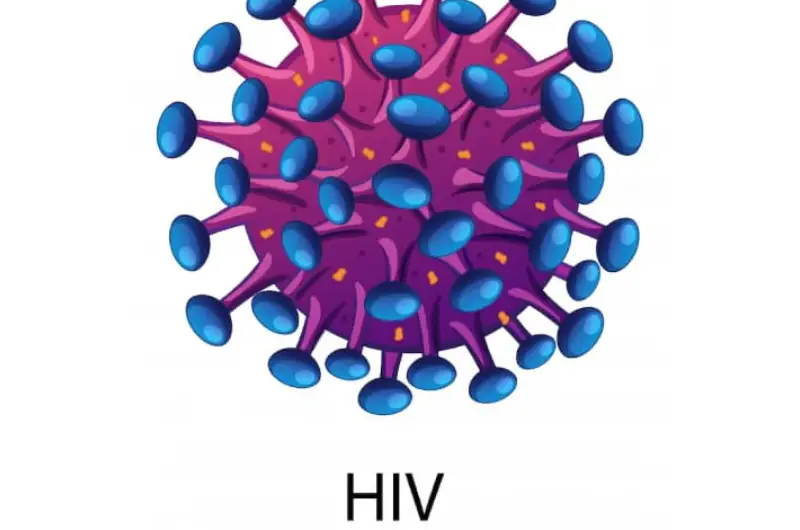



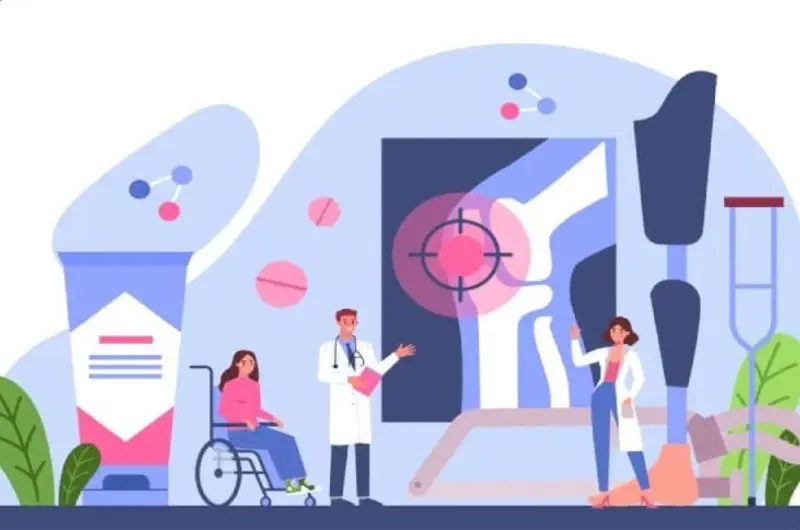
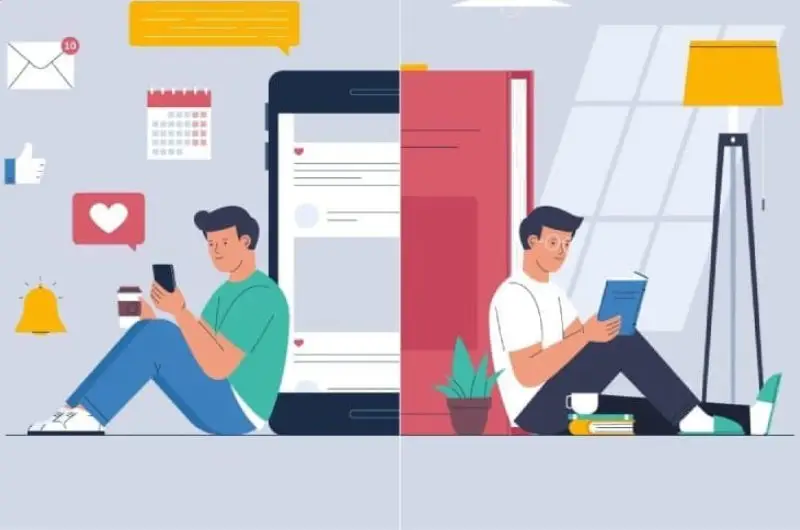

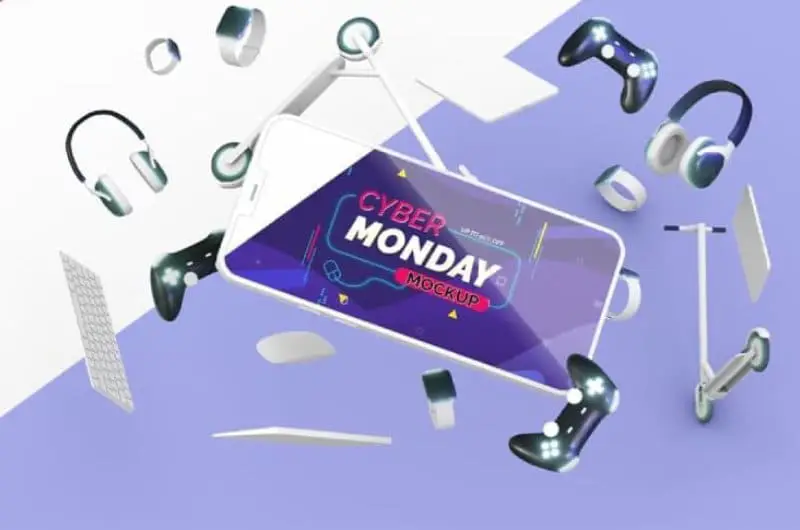
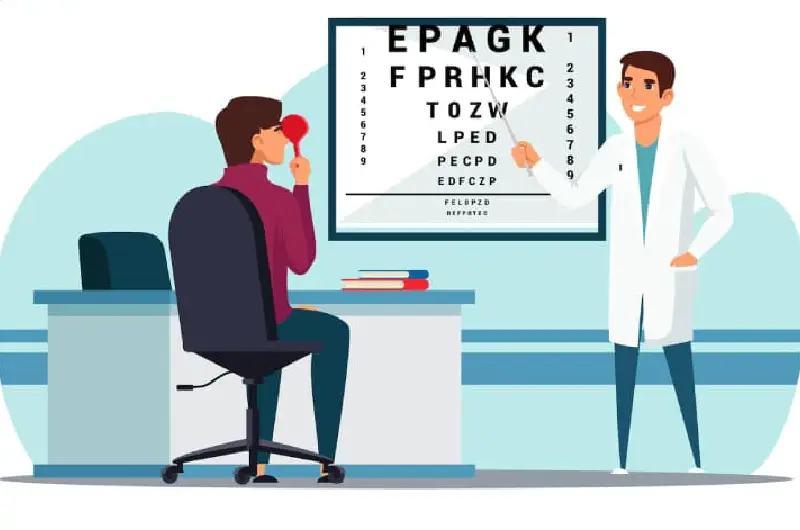

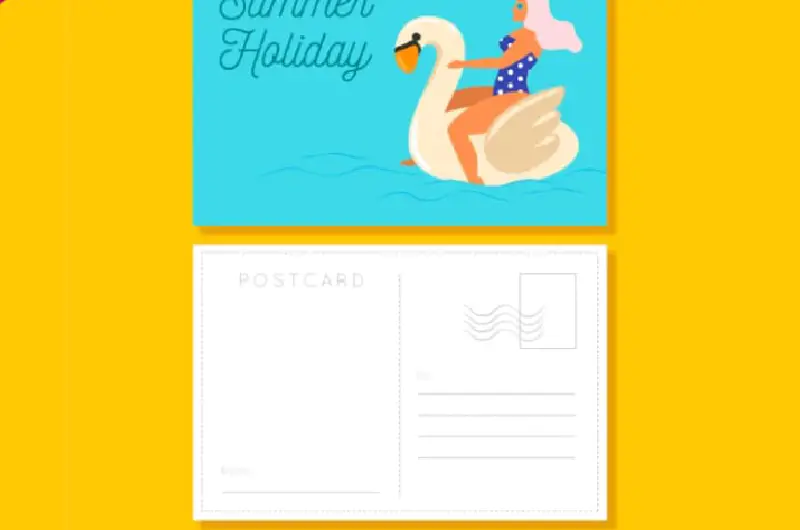

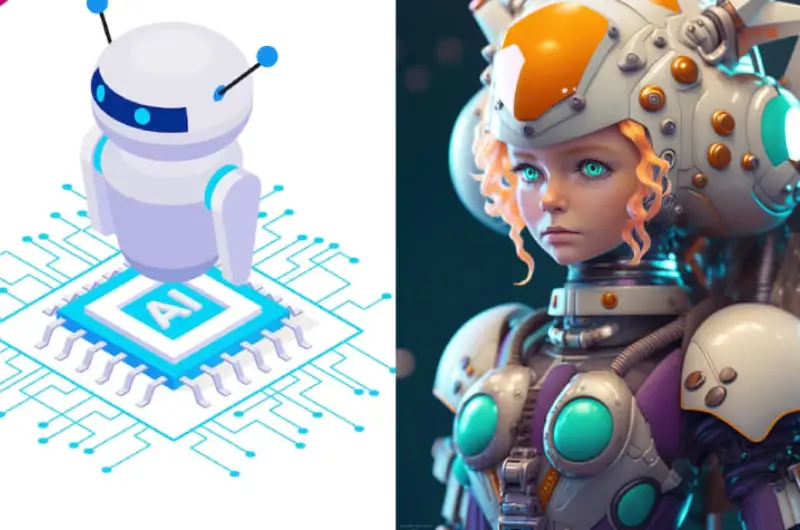

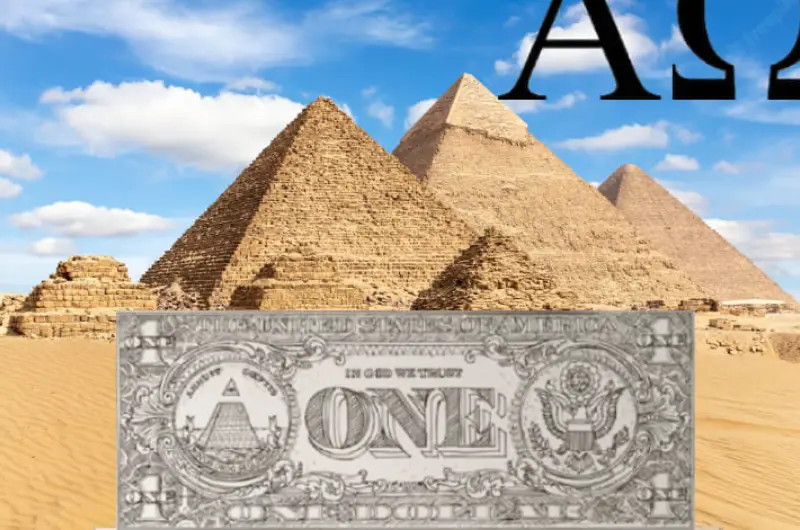
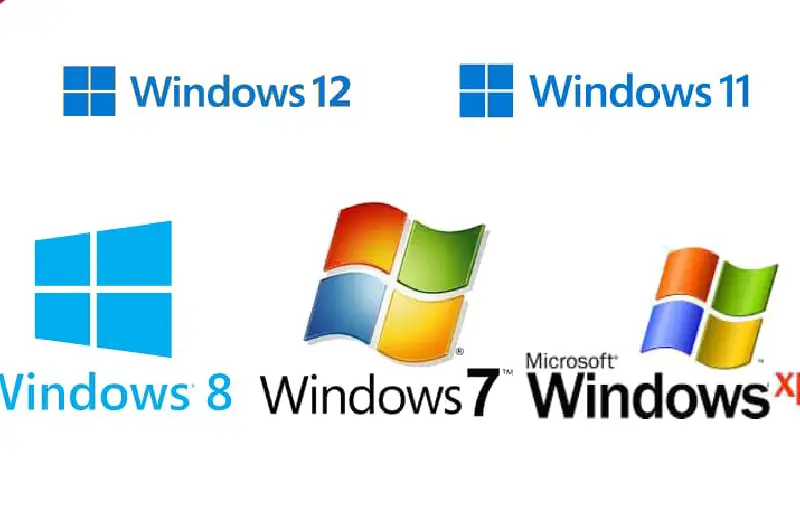
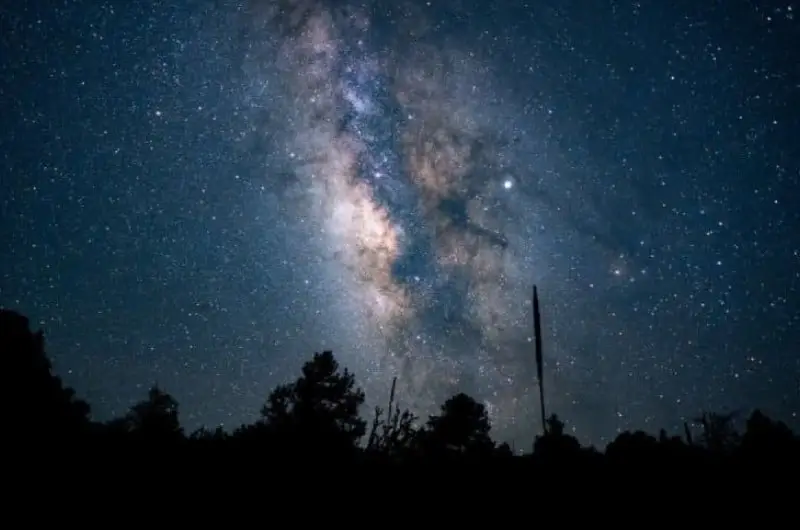
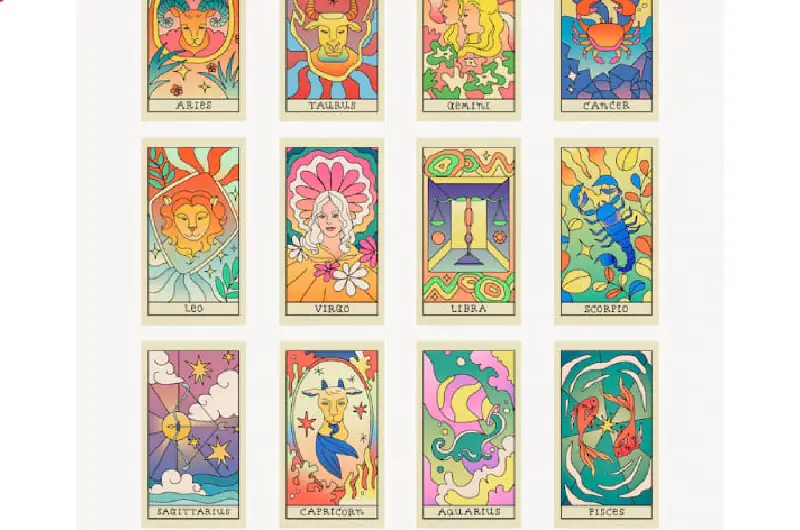


0 نظر آگاشته شده است, نظر تو چیه؟
1500